Vous venez de faire de l’acquisition des écouteurs sans fil d’Apple ? Vous allez découvrir que connecter et configurer les AirPods et les AirPods Pro sont d’une facilité extrême. Apprenez également où vous pouvez visualiser la batterie de vos AirPods et de leur boîtier.
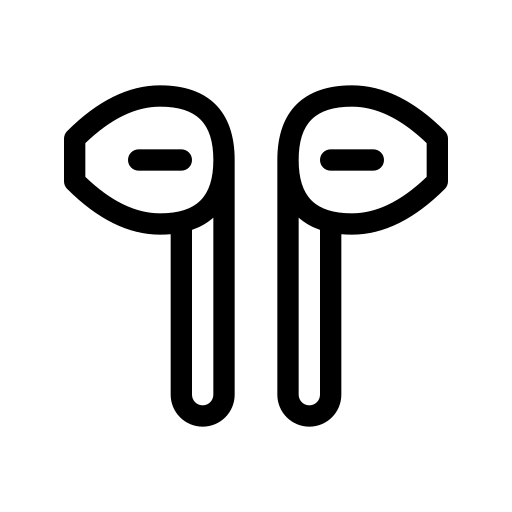
Compatibilité
En théorie, les AirPods sont compatibles avec tous les appareils possédant le Bluetooth et l’ayant activé.
C’est pourquoi vous pouvez utiliser vos AirPods sur Android, ou sur une console de jeu.
Toutefois pour profiter de toutes les fonctionnalités, il est préférable d’utiliser un appareil Apple. C’est d’autant plus important avec les AirPods Pro.
Dans l’idéal, voici les compatibilités selon les AirPods :
Pour les AirPods Pro :
- iOS 13.2 ;
- iPadOS 13.2 ;
- watchOS 6.1 ;
- tvOS 13.2 ;
- macOS 10.15.1.

On diminue un peu l’exigence avec les AirPods 2e génération ;
- iOS 12.2 (iPhone et iPad) ;
- watchOS 5.2 ;
- tvOS 12.2 ;
- macOS 10.14.4.
Pour ceux qui sont fidèles à leurs AirPods 1re génération (avec le boîtier à recharge filaire ou sans-fil) :
- iOS 10 ;
- watchOS 3 ;
- tvOS 11 ;
- macOS Sierra.

Maintenant que vous savez tout ça, voyons comment connecter, configurer et utiliser vos AirPods avec vos différents iDevices.
Connecter les AirPods pour la 1re utilisation
Avec l’iPhone, iPod touch, l’iPad
Les AirPods peuvent se connecter à n’importe quel appareil Apple (excepté le HomePod). La méthode est la même pour iOS ou iPadOS :
- gardez l’iPhone et les AirPods dans leur boîtier, fermé, à proximité ;
- activez le Bluetooth sur votre iPhone, iPad ou iPod touch ;
- ouvrez le boîtier ;
- sur votre iPhone, cliquez sur Connexion lorsque l’écran de vos AirPods apparait ;
Note : s’ils ont déjà été jumelés à un appareil avec un compte iCloud différent, un message vous l’annoncera, mais rien en vous n’empêchera de continuer la synchronisation.
- patientez et le tour est joué !
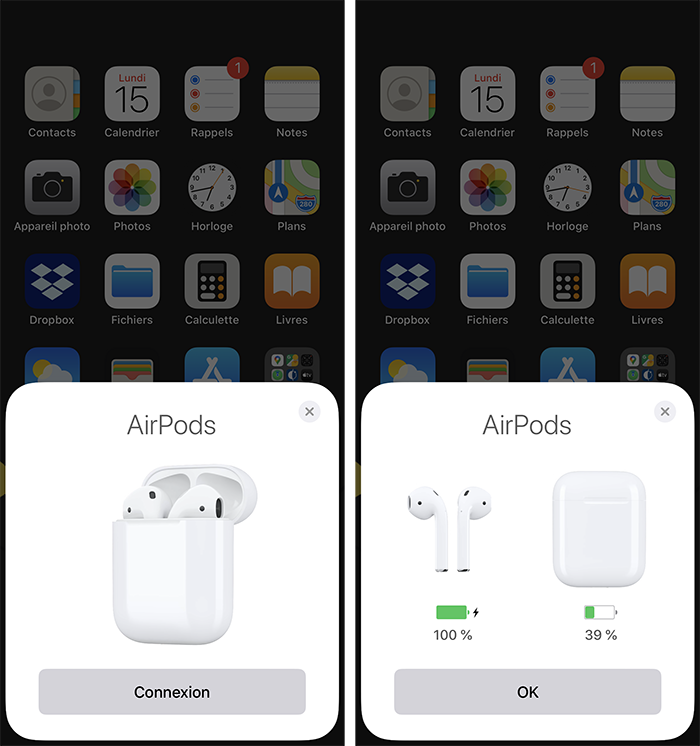
Une fois les AirPods connectés à un iPhone, ils profitent également de la localisation si vous avez activé Localiser mon iPhone. Pour cela, utilisez l’app Localiser sur Mac, iPhone, iPad ou encore sur iCloud.com.
Avec l’Apple Watch
Si vous préférez jumeler vos écouteurs avec votre montre avant votre iPhone, c’est possible :
- allez à Réglages > Bluetooth ;
- ouvrez le boîtier, avec les écouteurs à l’intérieur, à proximité du Mac ;
- enfoncez le (seul) bouton derrière le boîtier jusqu’à ce que le voyant blanc clignote ;
- pressez sur le nom de vos AirPods.
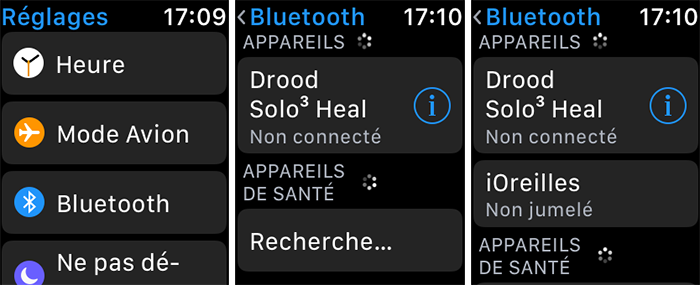
Avec le Mac
Vous n’avez pas d’iPhone ou l’utilisez la 1ere fois sur votre Mac ? Voici comment faire :
- activez le Bluetooth dans Préférences Système > Bluetooth ;
Note : pensez à activer « Afficher Bluetooth dans la barre des menus » pour un accès plus facile.
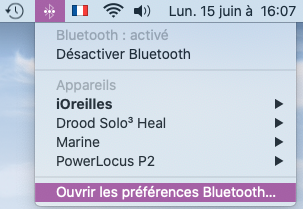
- ouvrez le boîtier, avec les écouteurs à l’intérieur, à proximité du Mac ;
- enfoncez le (seul) bouton derrière le boîtier jusqu’à ce que le voyant blanc clignote ;
- trouvez vos AirPods, par défaut ils s’appellent « AirPods de » suivit de votre nom ;
- double cliquez dessus ou cliquez sur Se connecter.
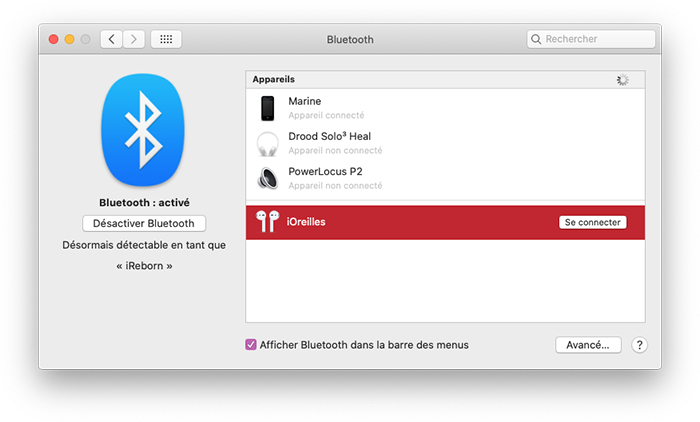
Avec l’Apple TV
Ce n’est peut-être pas la 1re chose à laquelle on pense, mais oui, on peut connecter ses AirPods à son Apple TV.
- allumez votre Apple TV, sortez la du mode veille ;
- ouvrez le boîtier, qui contient vos AirPods, proche de l’Apple TV ;
- enfoncez le (seul) bouton derrière le boîtier jusqu’à ce que le voyant blanc clignote ;
- allez dans Réglages > Télécommandes et appareils > Bluetooth ;
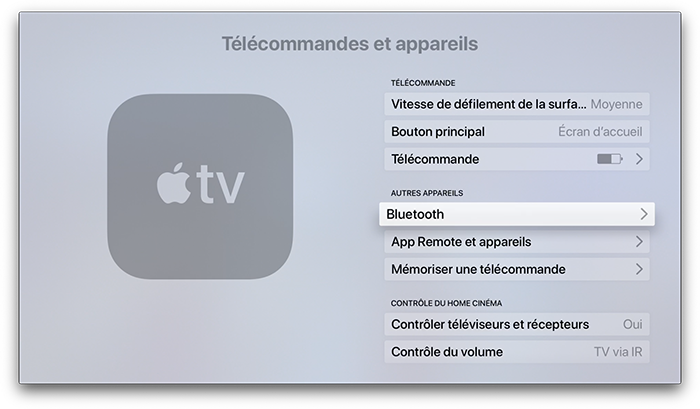
- trouvez vos AirPods dans « Autres appareils » et cliquez dessus.
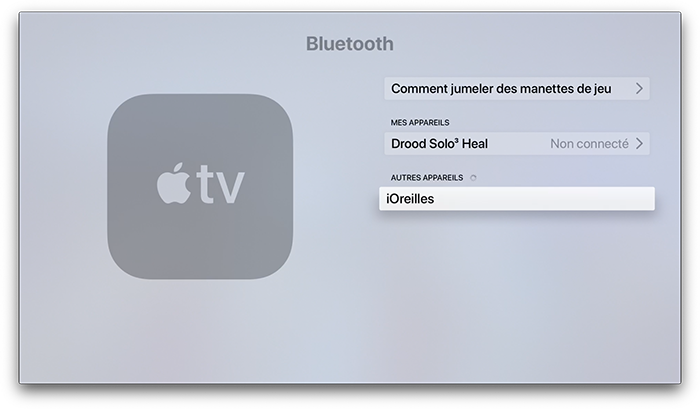
On vous avait prévenu, c’est facile !
Une fois (iPhone et iPad) à un appareil Apple, les AirPods pourront se connecter automatiquement aux autres appareils Apple ayant le même identifiant iCloud. Cependant, rien ne vous empêche de connecter vos AirPods à d’autres appareils avec un compte iCloud différent.
Trouver vos AirPods pour les utiliser, les configurer et les dissocier
Après une 1ère connexion, apprenez à les trouver pour connecter, configurer et dissocier vos AirPods.
Par défaut, vos écouteurs vont se connecter au dernier appareil utilisé, s’il est à porté. Pour en changer, il suffit de le retrouver parmi les appareils Bluetooth.
La configuration effectuée sur un appareil est enregistré pour les AirPods sur n'importe quel autre iDevice.
Sur iPhone iPad ou iPod touch
Accédez à vos AirPods en quelques pressions :
- ouvrez Réglages > Bluetooth ;
- pour les connecter, appuyez dessus ;
- pour les configurer, pressez le ⓘ correspondant à vos écouteurs ;
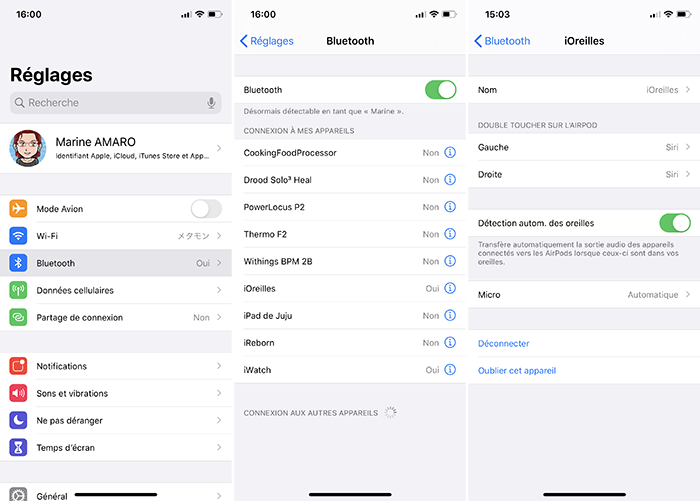
- renommez-les en appuyant sur Nom puis en saisissant le nouveau nom ;
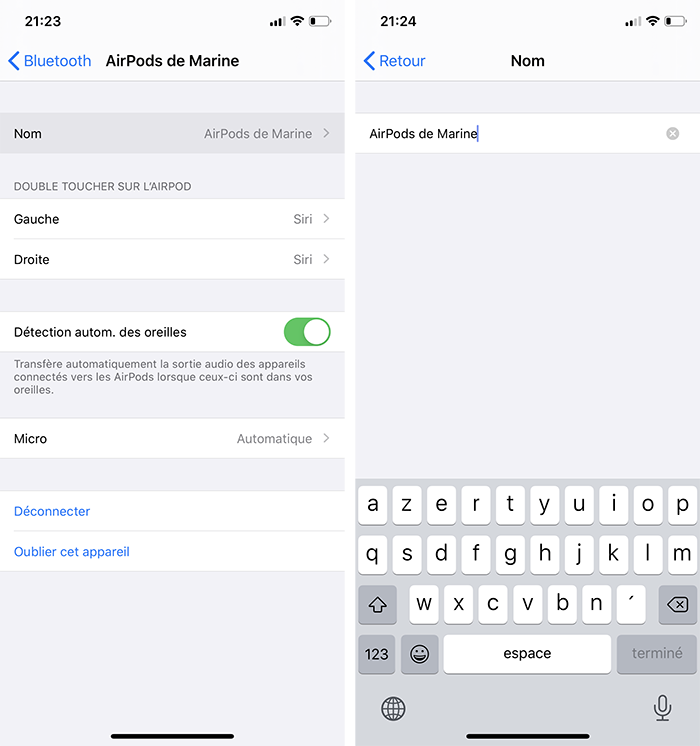
- appuyez sur Gauche pour configurer l’action qu’entraine le clic, le tapotement sur l’écouteur gauche ;
- faites de même pour Droite ;
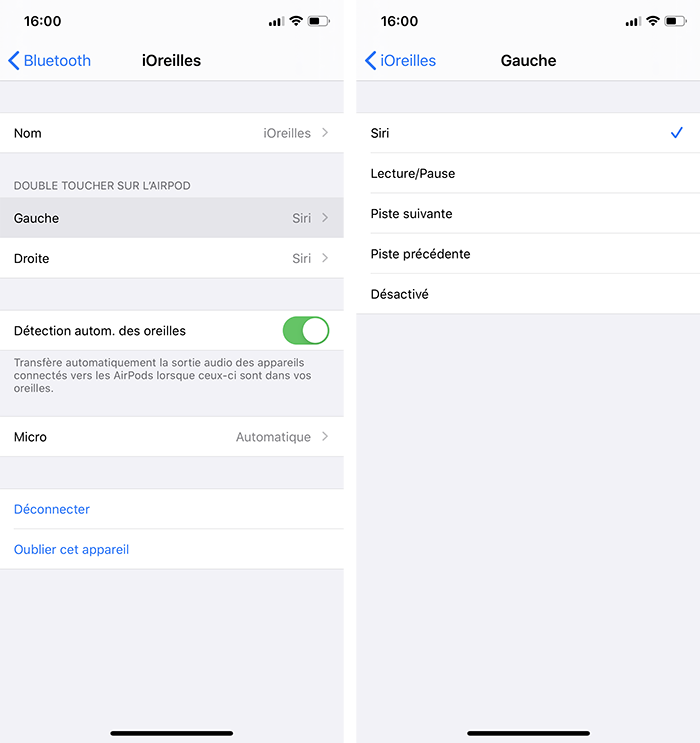
- activez ou désactivez la Détection autom. des oreilles, cela entrainera le transfert automatique du son dès que vous placez un écouteur dans l’oreille et mettra en pause lorsque vous en enlevez un ;
- pressez Micro pour définir l’emplacement du microphone ;
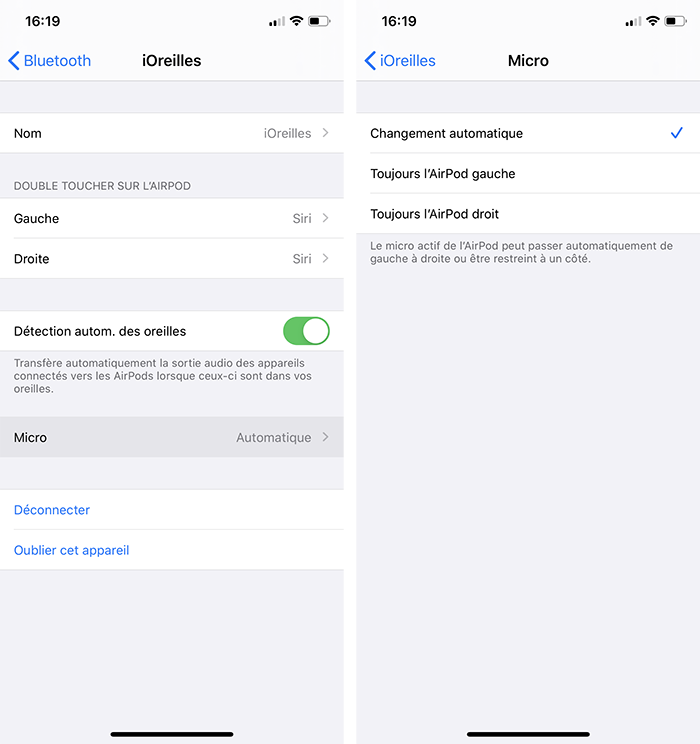
- Déconnecter vous déconnecte simplement l’iPhone des AirPods ;
- appuyez sur Oublier cet appareil pour déjumeler les AirPods de tous vos appareils. C’est tout de même différent de la réinitialisation des AirPods.
Les réglages du réduction du bruit se trouvent également dans le Centre de contrôle, en appuyant longtemps sur le réglage du volume.
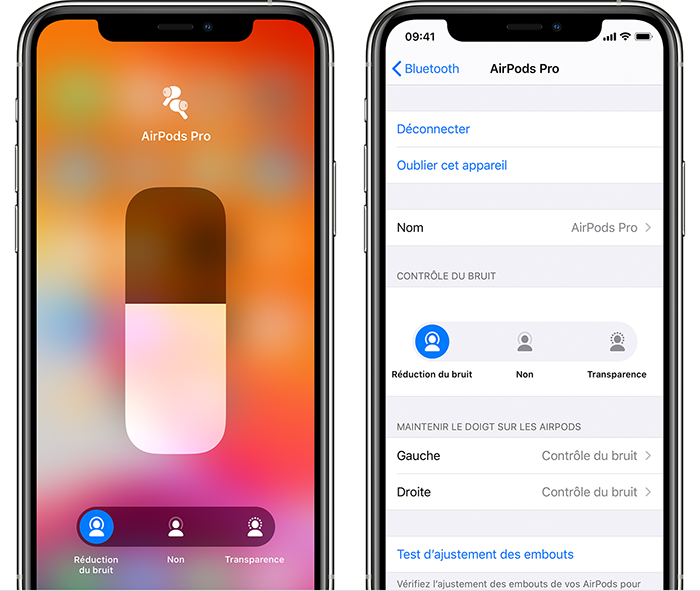
Sur Apple Watch
Lorsque vous écoutez de la musique depuis votre Apple Watch, vous pouvez accéder à des réglages tel que la réduction de bruit :
- ouvrez un contenu audio ;
- appuyez sur le bouton de l’AirPlay audio ;
- sélectionnez les options qui vous correspondent dans « Contrôle bruit » : Non, Réduction du bruit, Transparence.
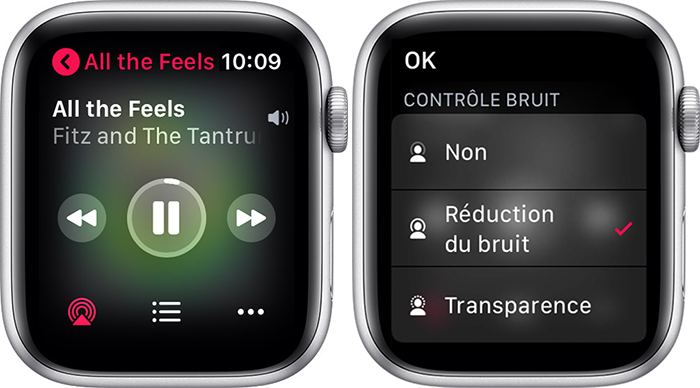
Sur Mac
Vous avez accès à tout ceci également depuis votre Mac :
- allez dans les préférences Bluetooth depuis la barre des menus ou Préférences Système ;
- effectuez un clic droit pour, vous pourrez alors les Déconnecter, les Renommer ou les Supprimer (c'est-à-dire les oublier, les dissocier) ;
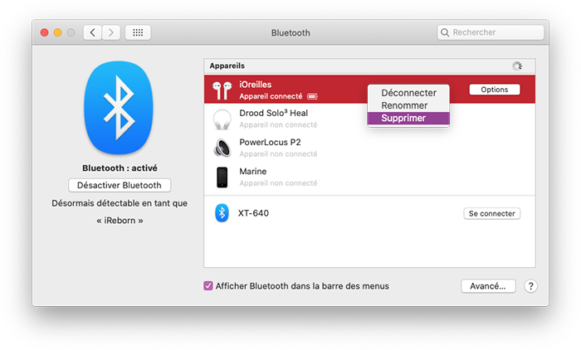
Note : appuyer sur la croix permet également de les supprimer, elle s'affiche lorsque les écouteurs ne sont pas connectés.
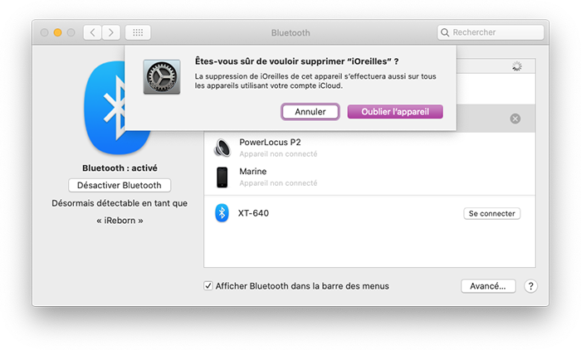
- pour les autres configurations, connectez vos écouteurs avec un double clic ;
Note : vous pouvez aussi sélectionner l’appareil dans le Bluetooth de la barre de menus puis Connecter.
- cliquez sur Options ;
- sélectionnez les options voulues ;
- validez en cliquant sur Terminé.
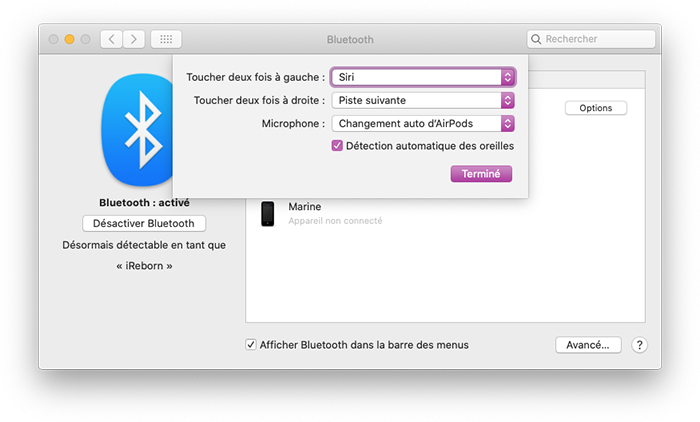
Sur l’Apple TV
Sur l’Apple TV vous allez bien sûr pouvoir choisir les écouteurs pour s’y connecter et pour les dissocier, mais vous ne pourrez rien configurer.
Si vous avez des AirPods Pro, c’est dans ces mêmes réglages que vous retrouverez les fonctionnalités et les personnalisations liées à la réduction de bruit :
- allez dans Réglages > Télécommandes et appareils > Bluetooth ;
- dans « Appareils », sélectionnez vos AirPods ;
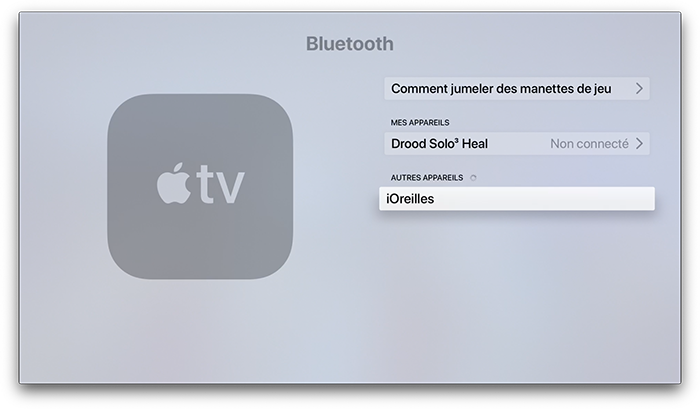
- arrêtez-vous là sauf si vous voulez Déconnecter ou Dissocier l’appareil.
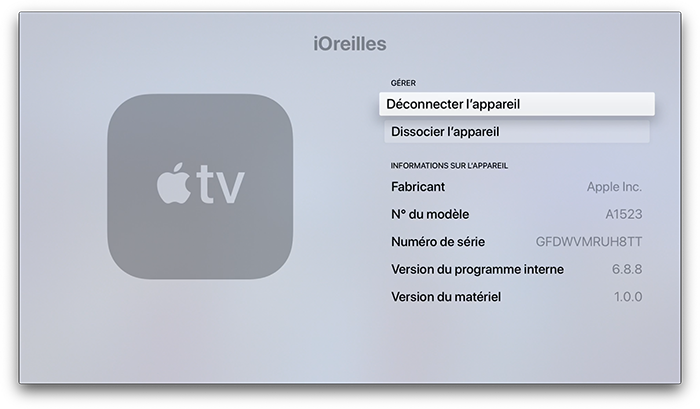
Visualisez l’état de la batterie de vos AirPods
Les AirPods ont une belle autonomie, surtout s’ils ne sont utilisés qu’en audio. Vous aimeriez certainement connaitre leur niveau de charge restante avant qu’ils ne bipent dans vos oreilles lorsqu’ils sont à 10 %, vous demandant rapidement de les brancher.
Pour vos iDevice puissent vous communiquer le niveau de charge de vos AirPods, vous devrez, au minimum, ouvrir le boîtier ;
- vous pouvez voir la batterie de l’écouteur sortie de son boîtier et en cours d’utilisation, même le boîtier fermé, même s’il n’y a qu’un écouteur sur 2 de sortie ;
- pour connaitre le niveau de charge du boîtier, il doit être ouvert avec au moins un écouteur à l’intérieur.
Le boîtier
Le boîtier ne permet pas une mesure précise de la batterie, mais une, faible, indication.
Peu importe le boîtier que vous possédez (boîtier de recharge filaire, sans-fil ou boîtier d’AirPods Pro) il y a un, et un seul, témoin lumineux.
Cette petite lumière indique le niveau de charge des écouteurs, s’ils sont dans le boîtier. Dans le cas contraire, c’est la batterie.
Sauf que la précision n’est pas au rendez-vous. Le voyant n’a que 3 possibilités :
- vert, la batterie est remplie à 100 % ;
- orange la batterie n’est pas à 100 %, autrement dit, elle est entre 1 % et 99 % ;
- éteinte, la batterie est (complètement) déchargée.

iPhone, iPad ou iPod touch
Dès que vous ouvrez le boîtier des AirPods à proximité de l’iPhone, celui-ci affiche l’état des AirPods et de leur boîtier.
Si les 2 écouteurs sont affichés ensemble, c’est que le niveau de charge est le même. Sinon, ils sont séparés pour vous indiquer leur pourcentage de batterie respectif.
Vous pouvez aussi consulter ce pourcentage dans le widget batterie sur l’écran du jour. Cet écran est celui le plus à gauche, accessible depuis les fenêtres d’application et de l’écran verrouillé si vous l’avez activé.
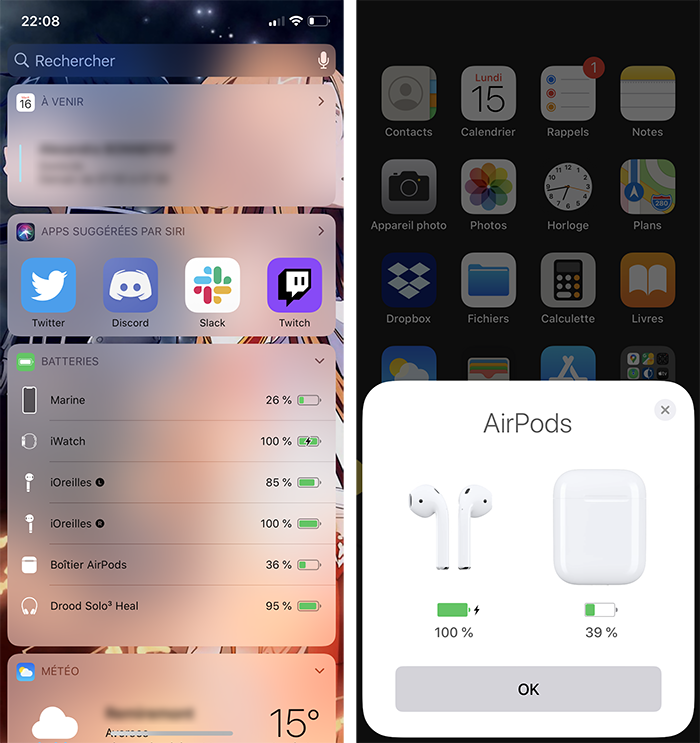
Si le widget batterie n’est pas activé ou pas à l’emplacement voulu :
- descendez tout en bas de la page ;
- pressez Modifier ;
- appuyez sur + vert à côté de Batteries ;
- utilisez les 3 traits horizontaux, à droit, pour faire glisser les widgets et les placer dans l’ordre qui vous convient.
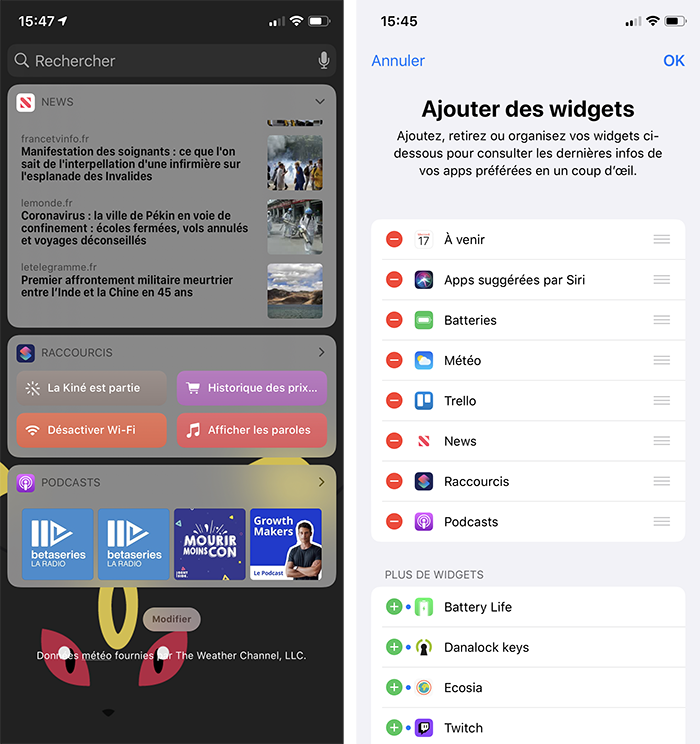
iOS et iPadOS ont encore une méthode pour consulter l’état de charge de vos AirPods : à l’écoute. Dans le centre de contrôle, vous pouvez voir le contenu que lit votre iPhone en ce moment.
- Ouvrez le Centre de contrôle ;
- Pressez sur le logo d’AirPlay dans la partie À l’écoute.
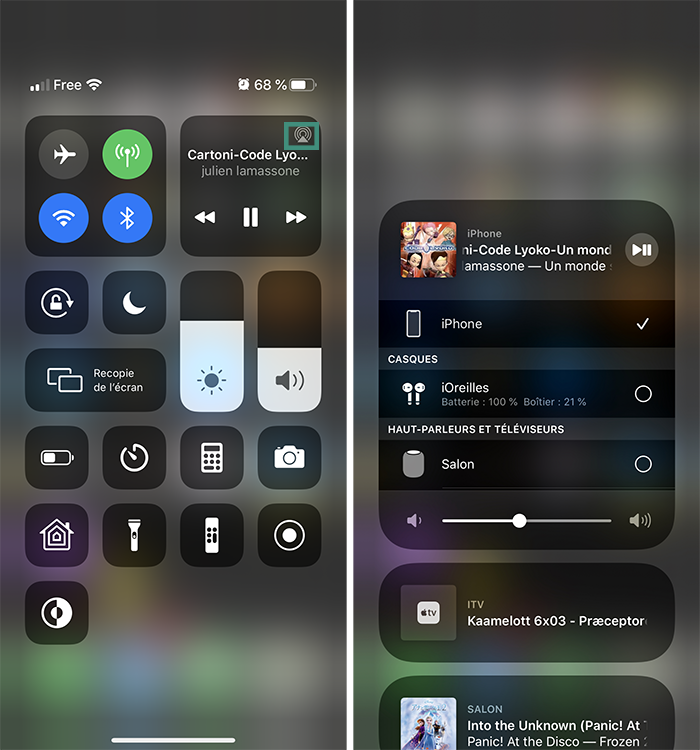
Vous verrez la batterie de chaque appareil Bluetooth à proximité (compatible).
Apple Watch
Pour que votre Apple Watch puisse vous indiquer le pourcentage restant à vos écouteurs, vos AirPods doivent être en cours d’utilisation sur votre iPhone ou Apple Watch.
- faites apparaitre le Centre de contrôle ;
- appuyez sur le niveau de batterie de votre monte ,
- constatez, sous le Mode réserve, l’information de vos écouteurs.
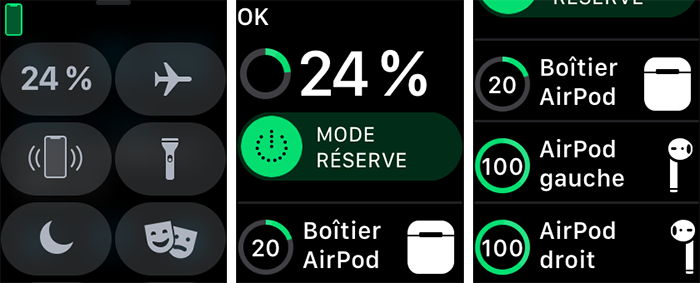
Mac
Votre Mac aussi peut vous donner cette information :
- cliquez sur l’icône Bluetooth dans la barre de menu ;
- survolez le nom de vos écouteurs pour voir afficher le pourcentage de batterie.

Vous voyez, c’est aussi simple de connecter et de configurer les AirPods que les AirPods Pro. L’autre moyen de sélectionner vos AirPods comme source de son, c’est d’aller dans une source de son (tel que Musique) puis de choisir vos écouteurs dans les options d’AirPlay. À la manière du partage audio.



